Med den økende bruken av trådløst internett, har sikkerheten til WiFi -nettverkene våre blitt en alvorlig bekymring.
Det er viktig å gjøre sjansene for uautorisert tilgang så lave som mulig, og dette er definitivt noe vi ikke bør ta for lett. Imidlertid tar de fleste dette på alvor når nettverket deres blir hacket og noen bruker båndbredden eller blokkerer dem av sitt eget personlige nettverk. Å sikre det trådløse nettverket tar imidlertid ikke mye tid og å bruke bare noen få endringer i ruterinnstillingene vil gjøre nettverket ditt sikkert mot de fleste trusler.
For å gjøre disse endringene må du logge inn på ruteren . Og hvis du bruker en Prolink -ruterbruker, er denne artikkelen bare for deg.
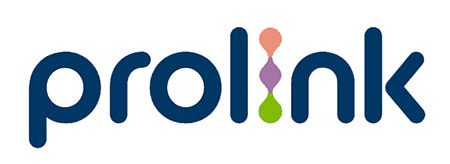
Hva trenger du:
- Prolink Wireless Router
- Standard prolink -ruter påloggingsdetaljer
- Kablet eller trådløst nettverkstilgang
- Datamaskin, smarttelefon eller nettbrett
Hva er prolink standard påloggingsdetaljer?
De fleste trådløse rutere og forlengere i dag kommer med standard påloggingsdetaljer (IP, brukernavn og passord) som er forhåndsdefinert på fabrikken. Disse påloggingsdetaljene brukes for å få tilgang til ruterinnstillingene, og det er godt å kjenne dem, fordi hvis du må tilbakestille ruteren til fabrikkinnstillinger på et tidspunkt, trenger du dem.
Hvis du ikke kjenner dem, ta en titt på siden eller bunnen av ruteren, og du vil se en etikett med disse påloggingsdetaljene trykt på den.
Standard IP -adresse: http://192.168.1.1 eller http://192.168.123.254
Standard brukernavn: admin
Standard passord: Passord eller sjekk hva som er skrevet ut på klistremerket
Hvordan logger jeg på en Prolink -ruter?
Hvis du har koblet til enheten din og har standard påloggingsdetaljer, vil følgende trinn være ganske enkle.
Trinn 1 - Koble enheten
Som vi har nevnt før du trenger kablet eller trådløs tilgang til nettverket prolink -ruteren din er i. Så lås opp enheten din og koble til WiFi ved hjelp av det trådløse passordet eller ta nettverkskabelen og koble den til datamaskinen din hvis du bruker den For å logge på ruteren. Dette trinnet er viktig, og du vil ikke kunne fortsette med prolink -ruteren påloggingstrinn hvis du ikke kobler enheten din.
Trinn 2 - Start en nettleser
Start nå en nettleser på enheten du bruker for å få tilgang til ruterinnstillingene . Det er ikke viktig hvilken du vil bruke, bare sørg for at den er oppdatert.
Trinn 3 - Skriv inn Prolink IP -adressen i adresselinjen
Vi har allerede sagt at standard Prolink -ruteren IP -adresse er enten 192.168.1.1 eller 192.168.123.254. Nå må du skrive inn IP -adressen i nettleserens adressefelt og trykke på ENTER -knappen på tastaturet.
Etter det blir du bedt om å oppgi et brukernavn og et passord. Imidlertid, hvis det ikke skjer, sjekk om du er koblet til nettverket, sjekk om du har skrevet IP -en riktig eller til slutt sjekk om 192.168.1.1 eller 192.168.123.254 er ruterne standard IP -adresse .
Merk: Hvis du får en sikkerhetsadvarselmelding, ikke bekymre deg for det. Bare klikk på Advanced og klikk deretter på fortsett til 192.168.1.1 (utrygg).
Trinn 4 - Skriv inn administratorbrukernavnet og passordet
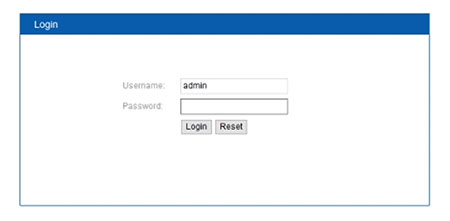
Hvis du blir bedt om å oppgi et brukernavn og et passord, bruk standard som finnes på klistremerket på ruteren. Hvis påloggingsdetaljene er riktige, vil du se ruteren admin -dashbordet . Du har ingen problemer med å finne de nødvendige innstillingene og endre dem. Vi anbefaler imidlertid ikke å spille med innstillingene hvis du ikke vet hva du gjør. Så ta en sikkerhetskopi av gjeldende innstillinger eller skriv ned hver endring du gjør.
Vi har nevnt at du må ta vare på nettverkssikkerheten i utgangspunktet, så hvis du har logget inn i ruteren, kan du endre admin -passordet, standard nettverksnavnet og standard trådløst passord .
Selv om dette ikke er mye, er det nok å holde nettverket ditt trygt mot uautorisert tilgang. Hvis du vil lære mer om trådløs nettverkssikkerhet, skal vi dekke det i detalj i en annen artikkel.
Hvordan endre prolink admin -passordet?
Å endre administratorpassordet er viktig, selv om de fleste bare forlater det som det er. Imidlertid, hvis noen allerede har tilgang til nettverket ditt og ønsker å få tilgang til ruterinnstillingene dine av en eller annen grunn, ville det være ganske enkelt å finne standard administratornavn og passord. Av den grunn anbefales det å endre det, men sørg for å lagre både standardadministratorpassordet og det nye for videre bruk. I tilfelle du glemmer det tilpassede administratorpassordet, må du tilbakestille ruteren , og du vil kunne logge inn med standard en.
Når du har tilgang til innstillingene for Prolink-ruteren, kan du finne ledelsen i venstre meny. Klikk nå på passord . Endre ruteradministratornavnet i de aktuelle feltene og klikk Lagre for å bekrefte endringene.
Hvordan endre prolink wifi -navn og passord?
Standard WiFi -innstillinger må også endres. Å endre standardene og sette opp et sterkt og unikt passord er noe du bør gjøre så snart som mulig.
Etter at du har logget på Prolink -ruteren, ta en titt på menyen til venstre.
Klikk på trådløs, og velg Basic . Dette vil åpne den trådløse grunnleggende styringssiden.
I feltet Navn (SSID) skriver du inn det nye nettverksnavnet du vil bruke.
I det forhåndsdelte nøkkelfeltet må du oppgi det nye trådløse passordet.
Klikk på Bruk -knappen og endringene dine blir lagret.
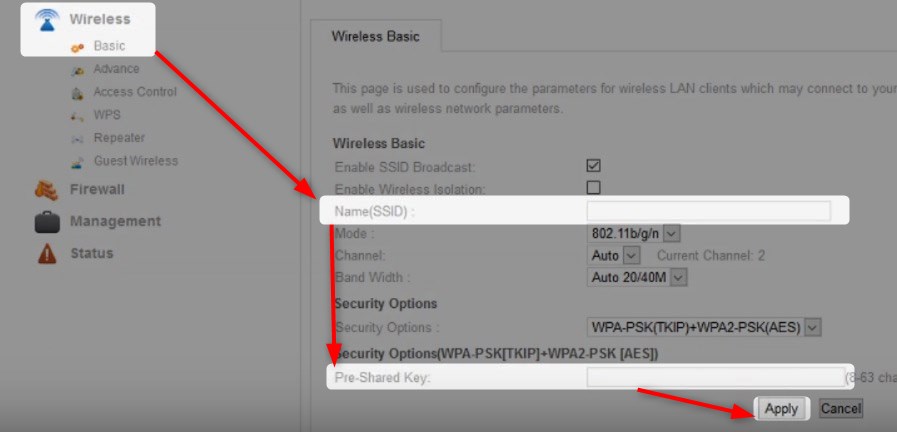
Nå må du koble dine trådløse enheter til det nye nettverket .
Avsluttende ord
Foruten de vi har beskrevet, er det andre sikkerhetsendringer du kan gjøre for i tillegg å øke nettverkssikkerheten. Imidlertid kan du også sette opp et eget gjestettverk eller sette opp foreldrekontrollene, sette opp portvideresending , legge til eller blokkere enheter fra nettverket ditt og mye mer. Vi anbefaler imidlertid å ta vare på endringene du gjør. Og i tilfelle du roter ting, kan du alltid tilbakestille ruteren til fabrikkinnstillingene og starte på nytt. Bare sørg for at du har standard påloggingsdetaljer skrevet et sted.
